6 Cara Untuk Memperbaiki Kesalahan Pembuangan Memori Fisik
Diterbitkan: 2017-06-01
Perbaiki Kesalahan Dump Memori Fisik: Awal Dump Memori Fisik adalah Kesalahan Blue Screen Of Death (BSOD) yang merupakan kesalahan Stop yang berarti Anda tidak akan dapat mengakses sistem Anda. Setiap kali Anda me-restart PC Anda, Anda akan berada dalam lingkaran kesalahan BSOD ini dan masalah utamanya adalah Anda tidak akan dapat mengakses data atau file apa pun yang ada di sistem.

Kesalahan Dump Memori Fisik terlihat seperti ini:
Awal dump memori fisik Pembuangan memori fisik selesai. Hubungi administrator sistem atau grup dukungan teknis Anda untuk lebih lanjut pendampingan. ATAU Mengumpulkan data untuk crash dump Menginisialisasi disk untuk crash dump Awal dump memori fisik Membuang memori fisik ke disk: 5
Sebuah dump memori adalah proses di mana isi memori ditampilkan dan disimpan dalam kasus aplikasi atau sistem crash. Ini adalah kemungkinan alasan untuk kesalahan Dump Memori Fisik: file sistem rusak, hard disk rusak, RAM rusak, kompatibilitas perangkat keras dan perangkat lunak.
Isi
- Perbaiki Kesalahan Pembuangan Memori Fisik
- Metode 1: Jalankan Diagnostik Windows
- Metode 2: Jalankan Pemeriksa Berkas Sistem (SFC) dan Periksa Disk (CHKDSK)
- Metode 3: Jalankan Memtest86+
- Metode 4: Jalankan Startup/Perbaikan Otomatis
- Metode 5: Jalankan CCleaner untuk memperbaiki kesalahan Registry
- Metode 6: Perbaiki Instal Windows 10
Perbaiki Kesalahan Pembuangan Memori Fisik
Metode 1: Jalankan Diagnostik Windows
Anda perlu menjalankan Windows Diagnostic untuk memastikan bahwa perangkat keras Anda tidak rusak. Ada kemungkinan hard disk Anda rusak atau rusak dan jika itu masalahnya maka Anda perlu mengganti HDD atau SSD Anda sebelumnya dengan yang baru dan menginstal Windows lagi. Tetapi sebelum menjalankan kesimpulan apa pun, Anda harus menjalankan alat Diagnostik untuk memeriksa apakah Anda benar-benar perlu mengganti HDD/SSD.
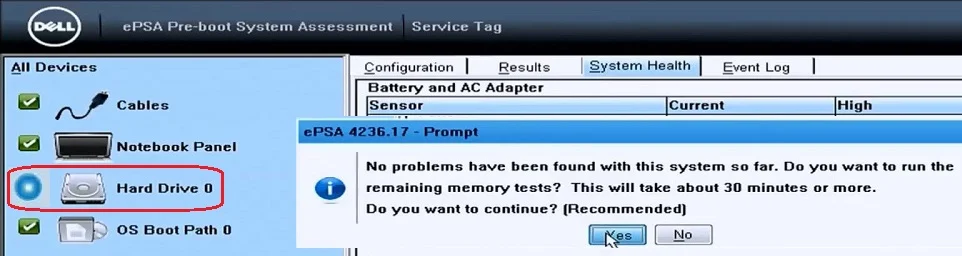
Untuk menjalankan Diagnostik restart PC Anda dan saat komputer mulai (sebelum layar boot), tekan tombol F12 dan ketika menu Boot muncul, sorot opsi Boot to Utility Partition atau opsi Diagnostik dan tekan enter untuk memulai Diagnostik. Ini akan secara otomatis memeriksa semua perangkat keras sistem Anda dan akan melaporkan kembali jika ada masalah yang ditemukan.
Metode 2: Jalankan Pemeriksa Berkas Sistem (SFC) dan Periksa Disk (CHKDSK)
1.Lagi pergi ke command prompt menggunakan metode 1, cukup klik pada command prompt di layar Opsi lanjutan.

2.Ketik perintah berikut dalam cmd dan tekan enter setelah masing-masing:
sfc /scannow /offbootdir=c:\ /offwindir=c:\windows chkdsk c: /r
Catatan: Pastikan Anda menggunakan huruf drive tempat Windows saat ini diinstal

3.Keluar dari command prompt dan restart PC Anda.
Metode 3: Jalankan Memtest86+
Sekarang jalankan Memtest86+ yang merupakan perangkat lunak pihak ke-3 tetapi menghilangkan semua kemungkinan pengecualian kesalahan memori saat dijalankan di luar lingkungan Windows.
Catatan: Sebelum memulai, pastikan Anda memiliki akses ke komputer lain karena Anda perlu mengunduh dan membakar perangkat lunak ke disk atau USB flash drive. Sebaiknya tinggalkan komputer semalaman saat menjalankan Memtest karena kemungkinan akan memakan waktu lama.
1.Hubungkan flash drive USB ke sistem Anda.
2.Download dan instal Windows Memtest86 Auto-installer untuk USB Key.
3.Klik kanan pada file gambar yang baru saja Anda unduh dan pilih opsi " Ekstrak di sini ".
4.Setelah diekstrak, buka folder dan jalankan Memtest86+ USB Installer .
5.Pilih drive USB yang terpasang untuk membakar perangkat lunak MemTest86 (Ini akan memformat drive USB Anda).


6. Setelah proses diatas selesai, masukkan USB ke PC yang memberikan Physical Memory Dump Error.
7.Restart PC Anda dan pastikan boot dari USB flash drive dipilih.
8.Memtest86 akan mulai menguji kerusakan memori di sistem Anda.

9.Jika Anda telah lulus semua tes maka Anda dapat yakin bahwa memori Anda bekerja dengan benar.
10.Jika beberapa langkah tidak berhasil maka Memtest86 akan menemukan kerusakan memori yang berarti bahwa kesalahan layar biru kesalahan kematian Memori Fisik Anda adalah karena memori yang buruk/rusak.
11.Untuk Memperbaiki Kesalahan Dump Memori Fisik , Anda harus mengganti RAM Anda jika sektor memori buruk ditemukan.
Metode 4: Jalankan Startup/Perbaikan Otomatis
1.Masukkan DVD instalasi bootable Windows 10 dan restart PC Anda.
2.Ketika diminta untuk Tekan sembarang tombol untuk boot dari CD atau DVD, tekan sembarang tombol untuk melanjutkan.

3.Pilih preferensi bahasa Anda, dan klik Berikutnya. Klik Perbaiki komputer Anda di kiri bawah.

4. Pada layar pilih opsi, klik Troubleshoot .

5. Pada layar Pemecahan Masalah, klik Opsi lanjutan .
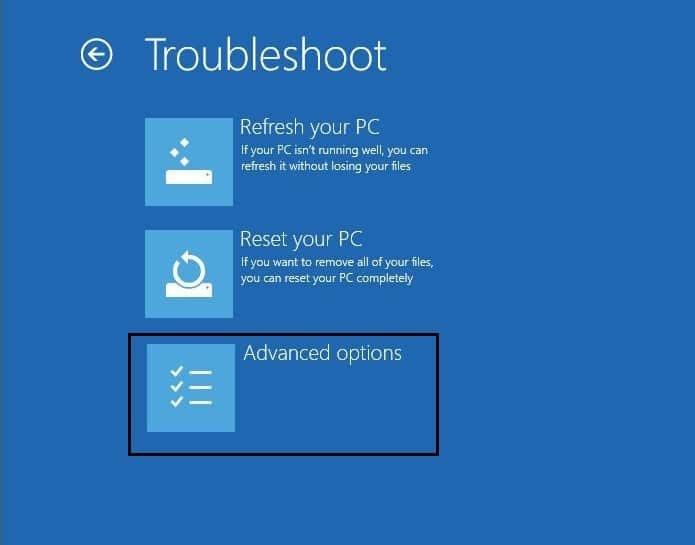
6.Pada layar Opsi lanjutan, klik Perbaikan Otomatis atau Perbaikan Startup .

7.Tunggu sampai Windows Automatic/Startup Repairs selesai.
8.Restart dan Anda telah berhasil Perbaiki Physical Memory Dump Error, jika tidak, lanjutkan.
Baca juga Cara memperbaiki Perbaikan Otomatis tidak dapat memperbaiki PC Anda.
Metode 5: Jalankan CCleaner untuk memperbaiki kesalahan Registry
1.Unduh dan instal CCleaner.
2.Sekarang jalankan CCleaner dan di bagian "Cleaner", di bawah tab Windows, kami sarankan untuk memeriksa pilihan berikut untuk dibersihkan:

3. Setelah Anda memastikan bahwa poin-poin yang tepat diperiksa, cukup klik Run Cleaner, dan biarkan CCleaner berjalan dengan sendirinya.
4.Untuk membersihkan sistem Anda lebih lanjut, pilih tab Registry dan pastikan yang berikut ini dicentang:

7.Pilih Scan for Issue dan izinkan CCleaner untuk memindai, lalu klik Fix Selected Issues.
8.Ketika CCleaner bertanya “ Apakah Anda ingin membuat cadangan perubahan ke registri? ” pilih Ya.
9.Setelah pencadangan Anda selesai, pilih Perbaiki Semua Masalah yang Dipilih.
10.Restart PC Anda dan Anda mungkin dapat Memperbaiki Kesalahan Dump Memori Fisik.
Metode 6: Perbaiki Instal Windows 10
Cara ini adalah cara terakhir karena jika tidak ada yang berhasil maka cara ini pasti akan memperbaiki semua masalah pada PC anda. Perbaikan Instal hanya menggunakan pemutakhiran di tempat untuk memperbaiki masalah dengan sistem tanpa menghapus data pengguna yang ada di sistem. Jadi ikuti artikel ini untuk melihat Cara Memperbaiki Instal Windows 10 Dengan Mudah.
Direkomendasikan untukmu:
- Perbaiki Kesalahan Berhenti Volume Boot yang Tidak Dapat Dipasang 0x000000ED
- Reboot dan Pilih Masalah Perangkat Booting yang Tepat
- Perbaiki Layanan Antimalware Penggunaan CPU Tinggi yang Dapat Dieksekusi
- Perbaiki Pengecualian KMODE tidak ditangani Kesalahan
Itu saja, Anda telah berhasil Memperbaiki Kesalahan Dump Memori Fisik tetapi jika Anda masih memiliki pertanyaan tentang panduan ini, silakan tanyakan di bagian komentar.
